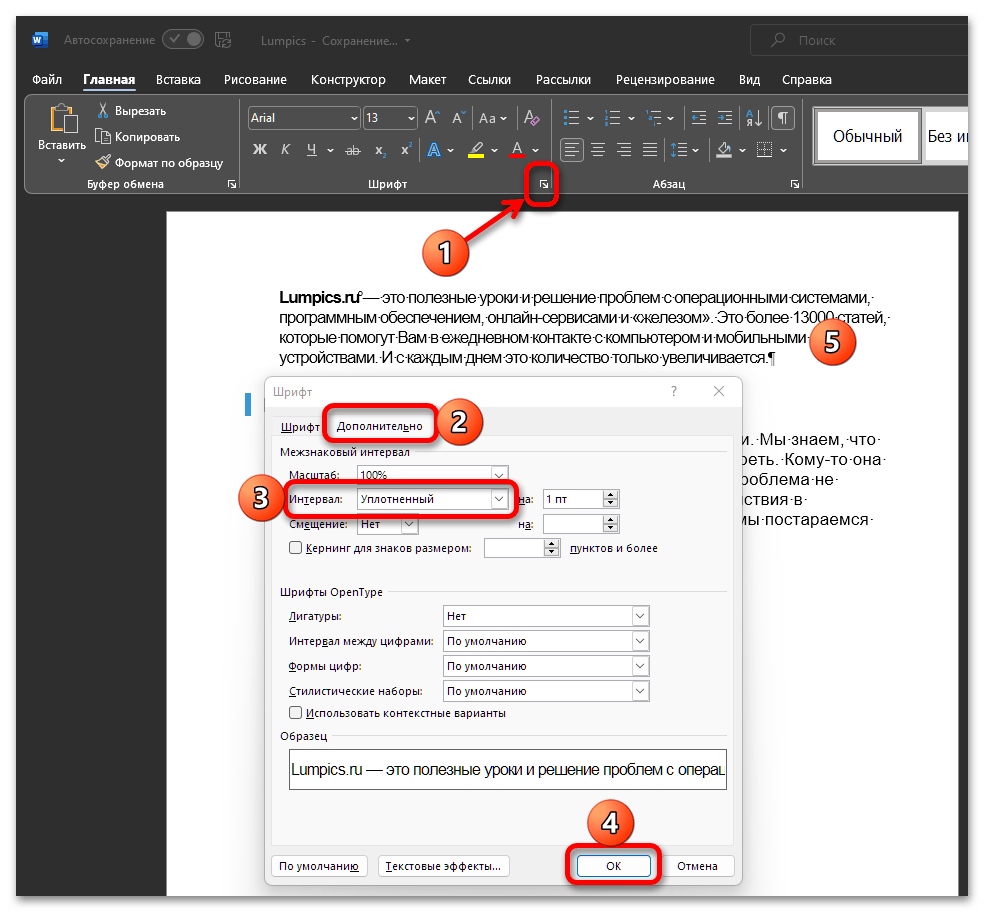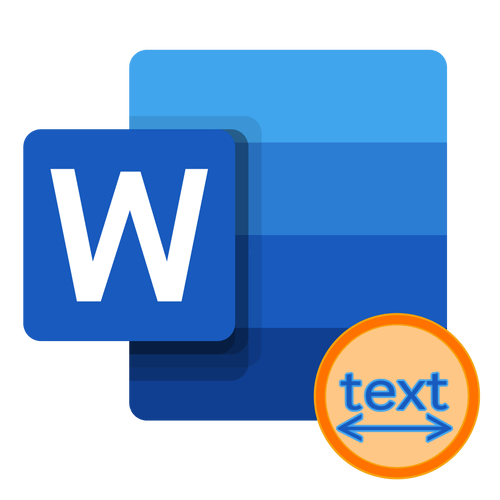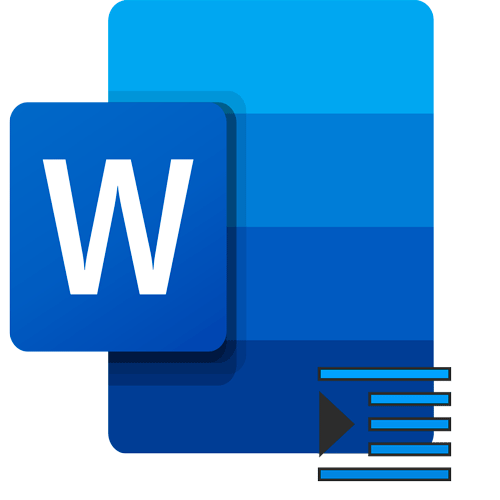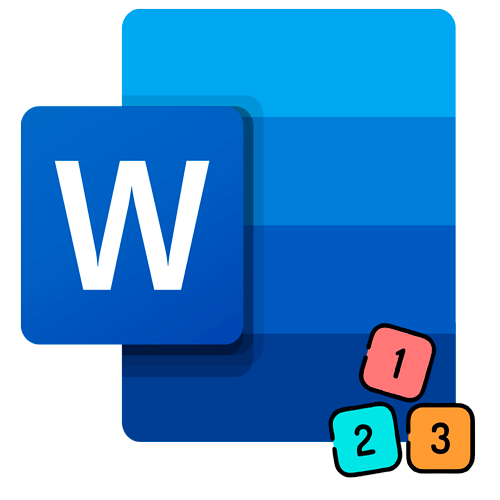Зміст
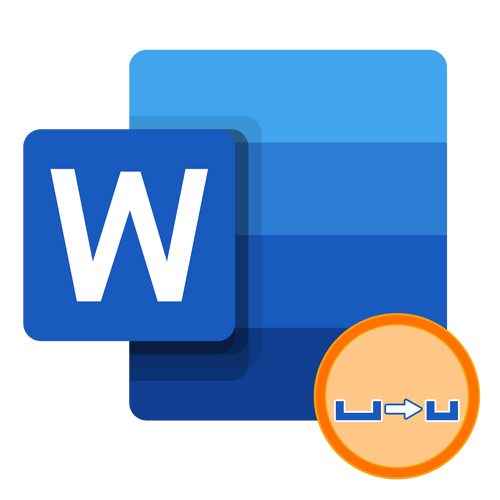
Зверніть увагу! використовувані за замовчуванням пробіли в Microsoft Word - це і є маленькі символи, візуально вони менше того, що називається «короткий пробіл», а різницю з пробілом в ¼ (найменший символ) помітити на око практично неможливо.
Варіант 1: Заміна символів
У Microsoft Word можуть використовуватися пробіли чотирьох видів: довгі, короткі, четвертні (1/4) і стандартні (звичайні). Саме останні ставляться за замовчуванням при натисканні відповідної клавіші на клавіатурі, і вони &8212; маленькі. Візуальну різницю між ними можна помітити на зображенні нижче.
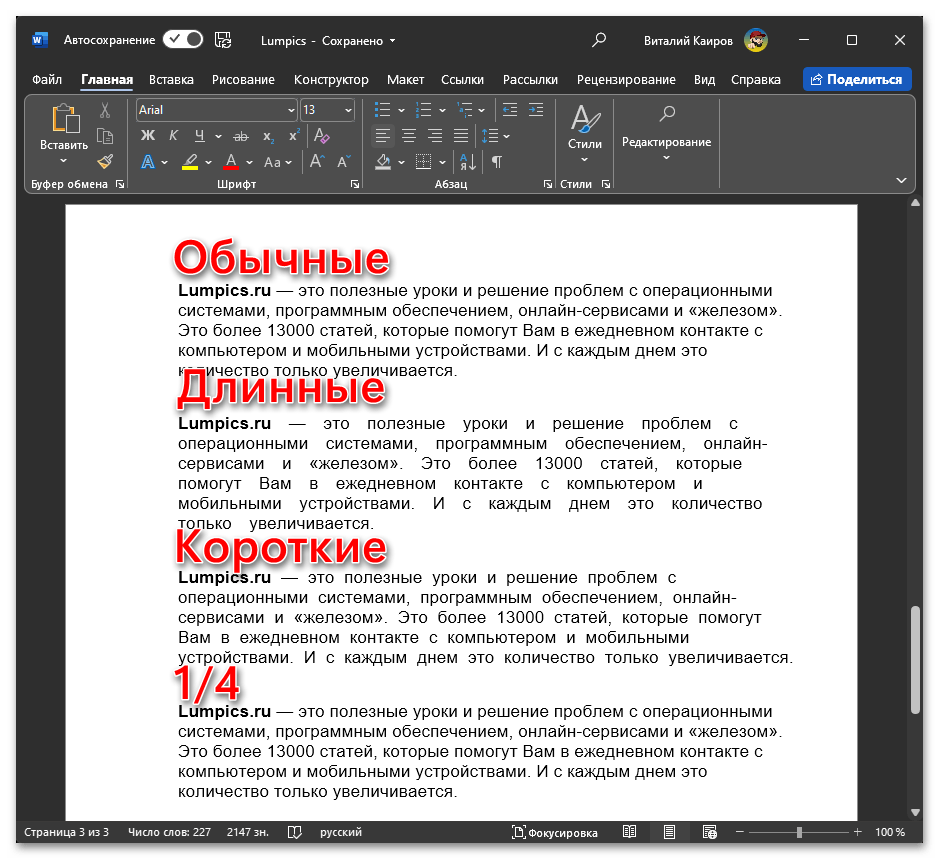
Незалежно від того, чи хочете ви замінити на них символи більшого розміру або задіяти найменші, для початку потрібно роздобути недруковане позначення кожного такого знака. Для цього:
- Перейдіть на вкладку «Вставка»
,
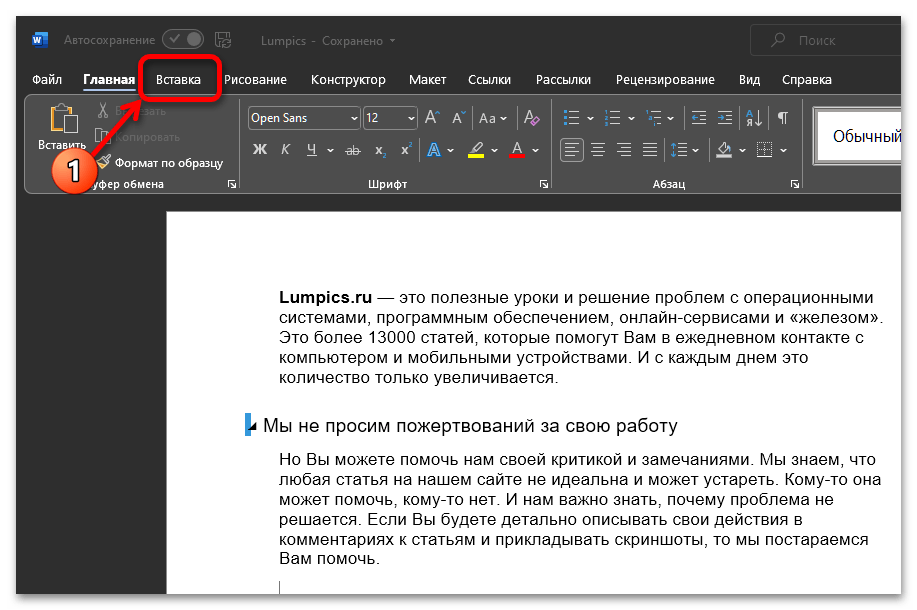
Розгорніть меню»Символ" і виберіть пункт " інші символи» .
- Перейдіть на вкладку " спеціальні знаки»
, клікніть по вільному місцю документа (це повинна бути порожній рядок), виділіть знак
" довгий пробіл»
і натисніть на кнопку
»вставити"
.
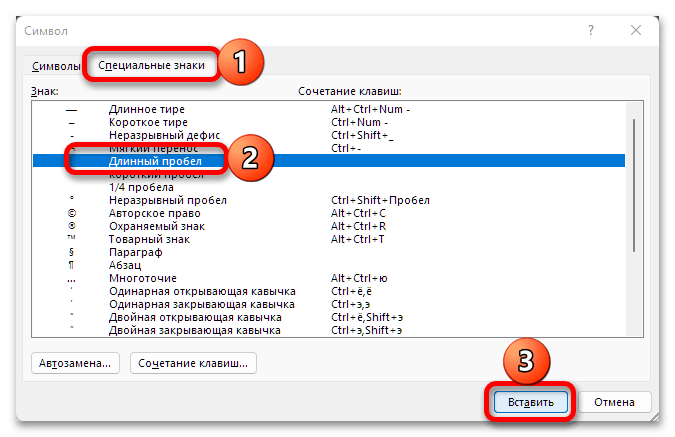
Клікніть по тому місцю документа, де виконувалася вставка, і натисніть «Enter» , щоб створити ще один порожній рядок. У вікні »Символ" виділіть " Короткий пробіл» і знову скористайтеся кнопкою »вставити" .
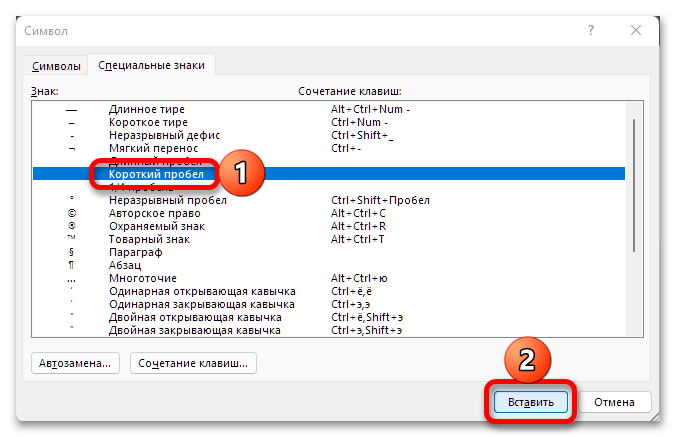
Створіть ще один порожній рядок і вставте знак подібним чином " 1/4 пробілу» , після чого закрийте вікно »Символ" .
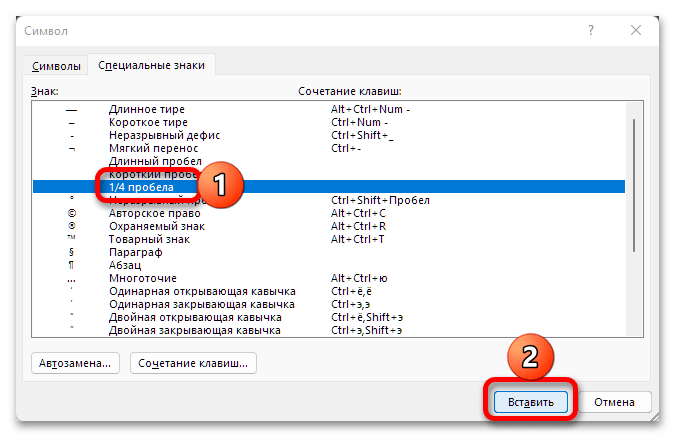
Окремим рядком додайте звичайний пробіл.
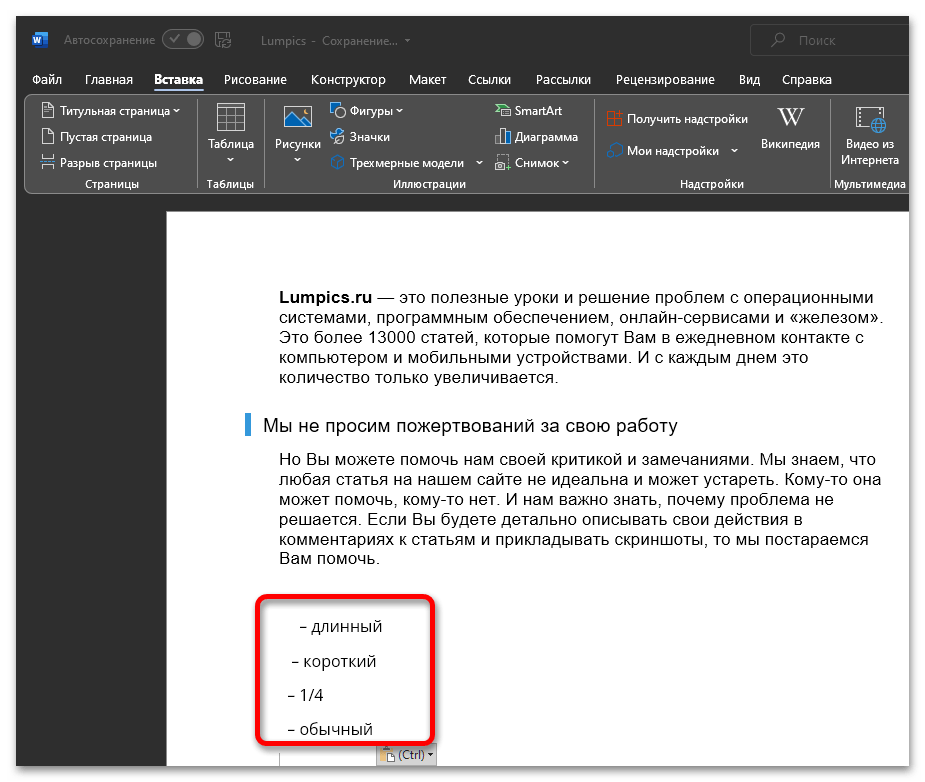
Читайте також: Вставка символів і спеціальних знаків в Майкрософт Ворд
- Відкрийте вкладку»Головна" і натисніть на кнопку " відобразити всі знаки» , розташовану в групі інструментів »Абзац" .
- У текстовому документі будуть підсвічені спочатку невидимі знаки. Звичайні (як уже було зазначено, маленькі) пробіли-це точки, розташовані трохи вище центру рядка. Довгі і короткі-це невеликі кружечки, які розташовуються трохи вище; між собою вони відрізняються тим, що перший має невеликі відступи до і після; (до і після тире, як можна замінити на зображенні нижче, у нас стоїть звичайний пробіл).
- Тепер наша з вами завдання полягає в тому, щоб замінити відступи одного розміру на інші, менші. Для цього:
- У вкладці»Головна" клікніть по пункту »замінити" , щоб відкрити відповідне діалогове вікно;
- Виділіть в тексті той пробіл, який потрібно замінити на менший, скопіюйте його і вставте в рядок»знайти" . Обов'язково переконайтеся в тому, що вами використовується тільки цей символ;
- Далі в тій частині тексту, куди ми вставляли символи пробілів потрібного розміру, виділіть той, що вважаєте відповідним маленьким, скопіюйте і вставте його в рядок " замінити на» ;
- Виділіть мишкою ту частину тексту, в якій потрібно виконати заміну, і натисніть на кнопку " замінити все» у діалоговому вікні. За необхідності виконайте цю процедуру з усіма фрагментами документа, після чого це вікно можна закрити.
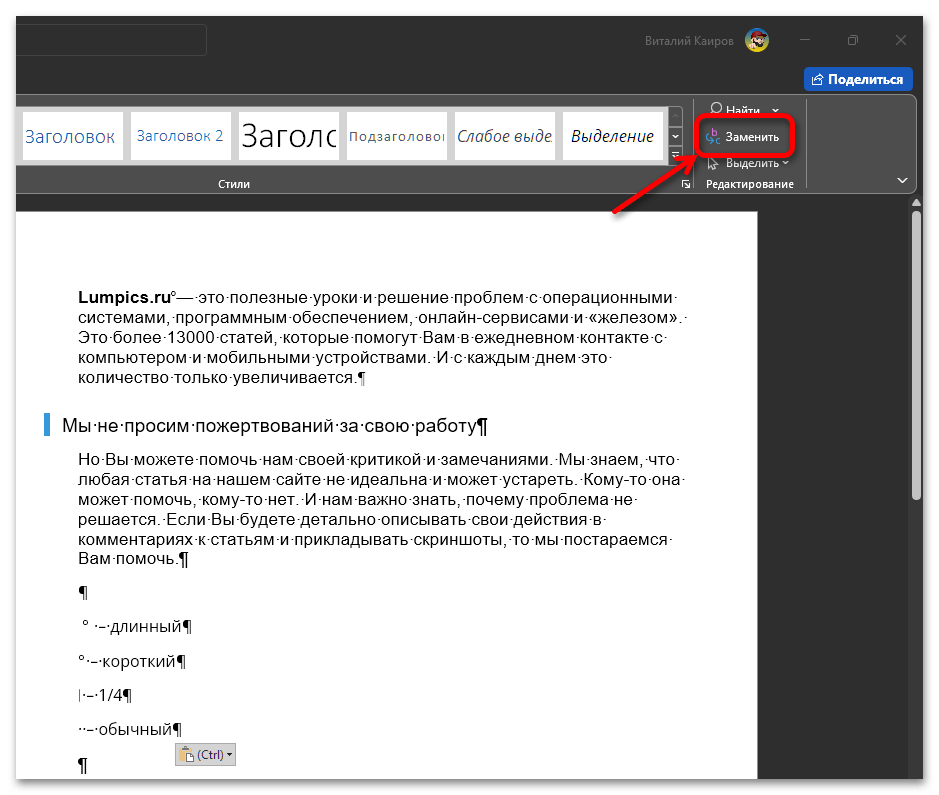
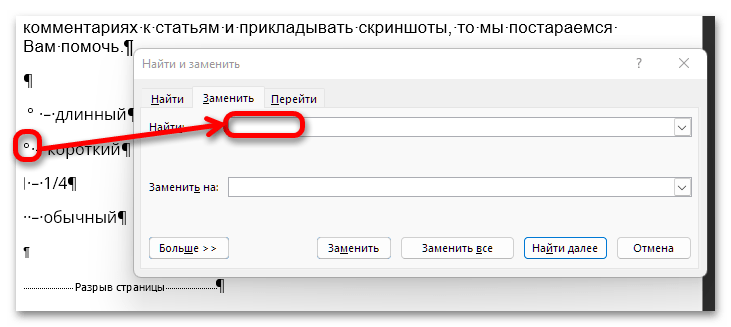
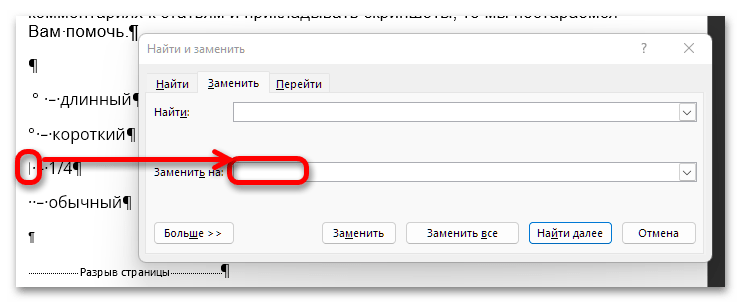
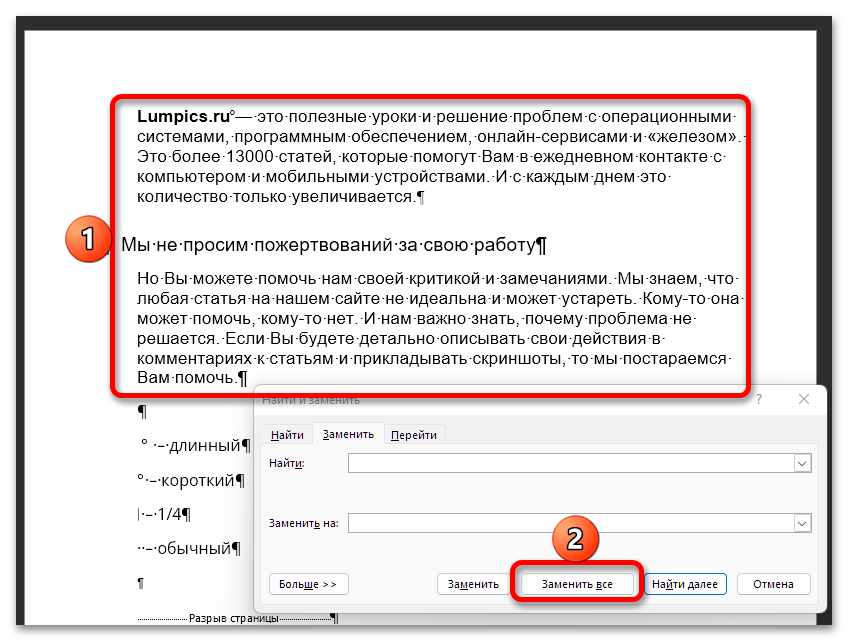
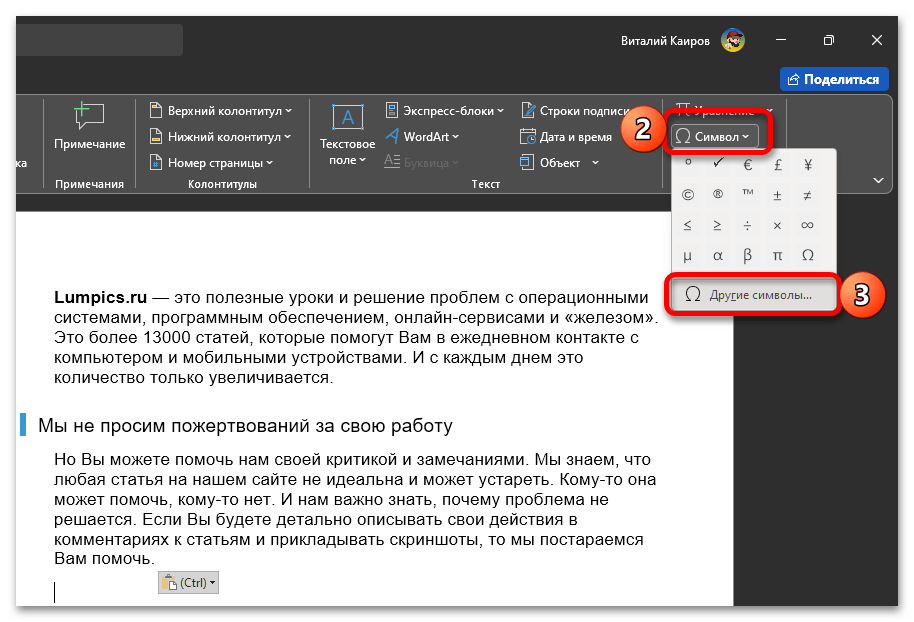
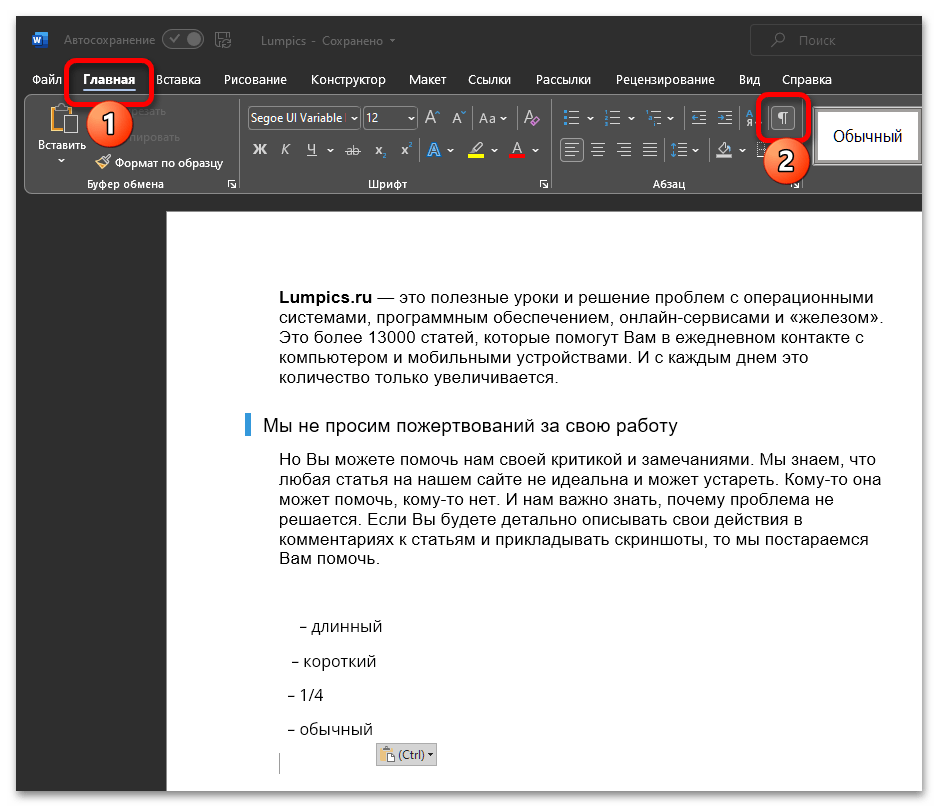
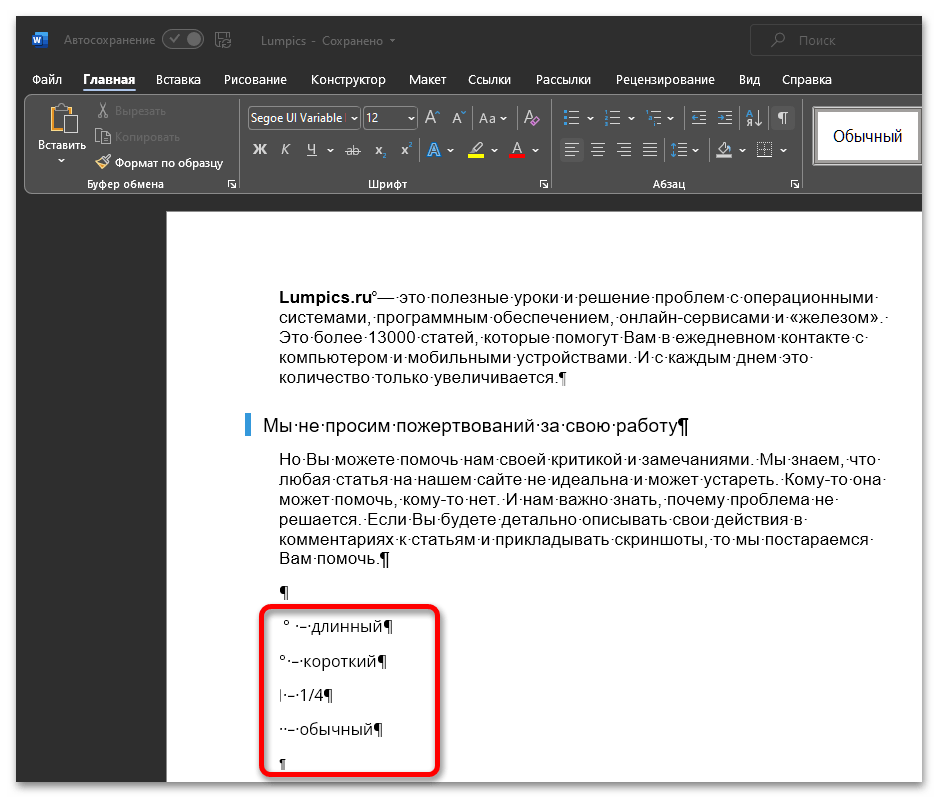
Читайте також: пошук та заміна символів у Word
На цьому завдання заміни великих або звичайних прогалин на менші можна вважати вирішеною.
Варіант 2: комбінація клавіш
Якщо вам потрібно досить часто вводити з клавіатури прогалини, які відрізняються за розміром від стандартних маленьких (наприклад, короткі або четвертні), доцільно буде задіяти для цієї мети гарячі клавіші. Попередньо їх потрібно налаштувати.
- Зробіть те саме, що і на початку попередньої інструкції-викличте вікно»Символ" і перейдіть в ньому у вкладку " спеціальні знаки» .
- Клікніть по найменуванню пробілу, який ви хочете вводити з клавіатури, після чого скористайтеся кнопкою " комбінація клавіш» .
- У віконці перейдіть в рядок " нова комбінація клавіш»
і натисніть ті клавіші, які хочете використовувати для введення потрібного символу в подальшому. Зверніть увагу на те, що це повинна бути ще не задіяна в Ворді комбінація. Як варіант, можете спробувати
" Ctrl + Пробіл»
або
" Ctrl + Alt + Пробіл»
.
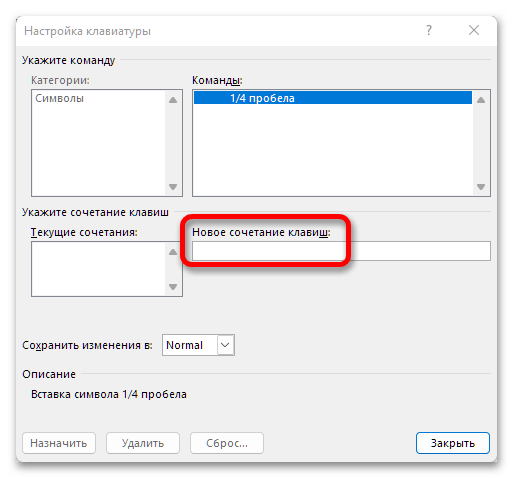
Натисніть на кнопку " призначити» , щоб зберегти внесені зміни та закрити вікно перепризначення.
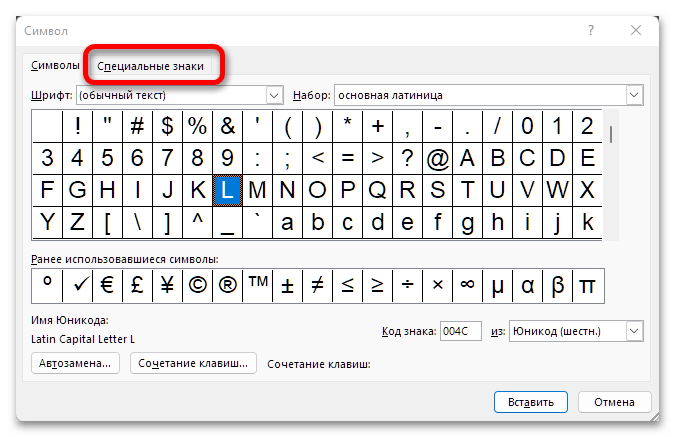
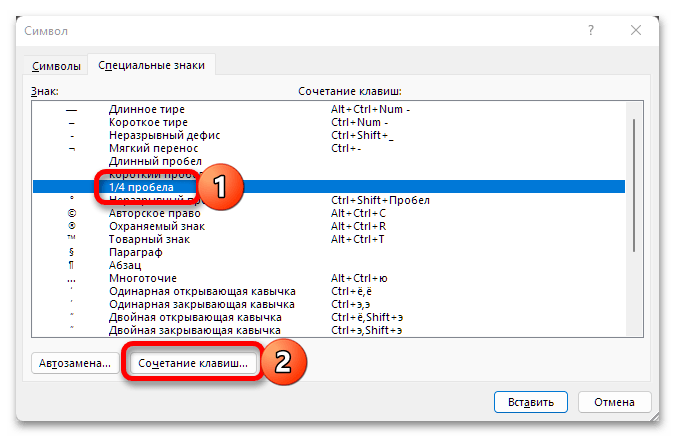
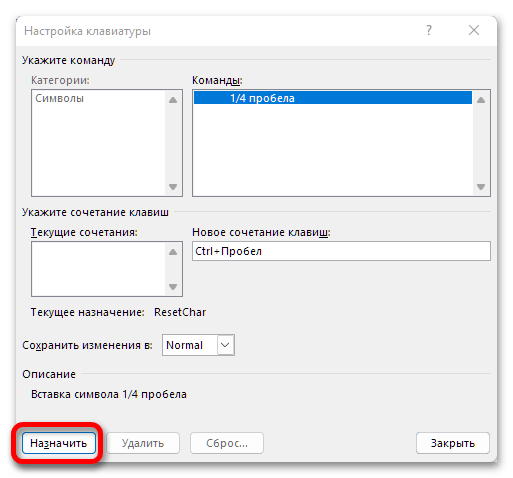
Тепер, коли Вам потрібно ввести пробіл відмінного від стандартного розміру, використовуйте задані вами гарячі клавіші.
Читайте також: поєднання клавіш для зручної роботи в Ворді
Варіант 3: Автовиправлення
Якщо ж завдання введення нестандартних пробілів є перманентною, тобто вам потрібно, щоб кожен вводиться в процесі набору тексту пробіл був коротким або четвертним, доцільніше буде зробити так, щоб стандартні замінювалися на них автоматично в процесі друку.
- Виконайте дії з пунктів № 1-2 інструкції «Варіант 1» цієї статті, тобто зробіть так, щоб в документі були присутні знаки пробілів всіх доступних розмірів (або тільки стандартних маленьких і тих, які ви хочете використовувати замість них).
- Далі, не залишаючи вкладки " спеціальні знаки» вікна »Символ" , виділіть той варіант пробілу, який хочете використовувати в якості основного, і натисніть на кнопку " автовиправлення» .
- Якщо на обраний ви хочете замінювати звичайний пробіл, який за замовчуванням ставиться з клавіатури, введіть його в поле»замінити" . Якщо ж таким чином потрібно вчинити з відмінним від стандартного символом, попередньо скопіюйте його з того «списку», який був створений на першому кроці поточної інструкції.
- Для того щоб внесені зміни вступили в силу, скористайтеся кнопками»додати" і «ОК» .
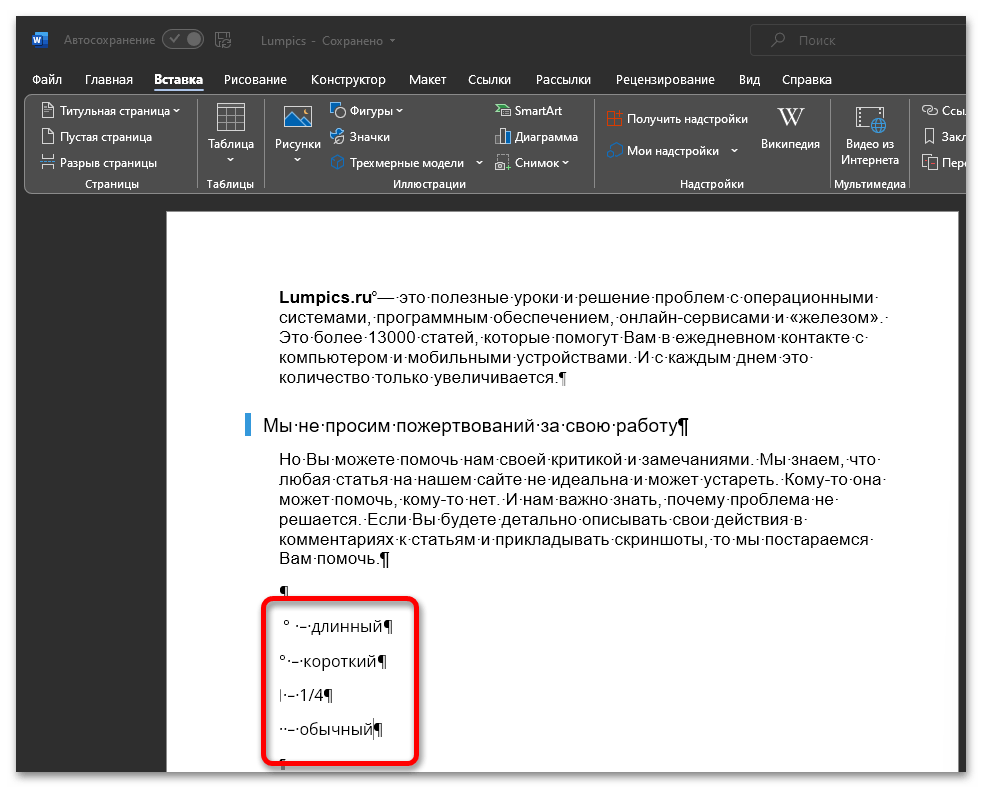
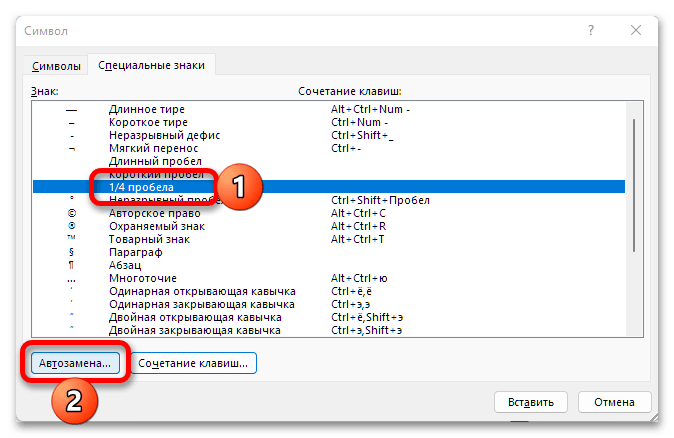
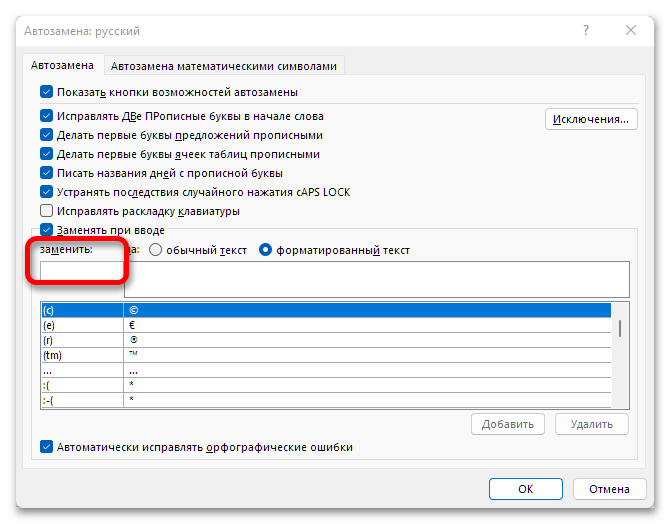
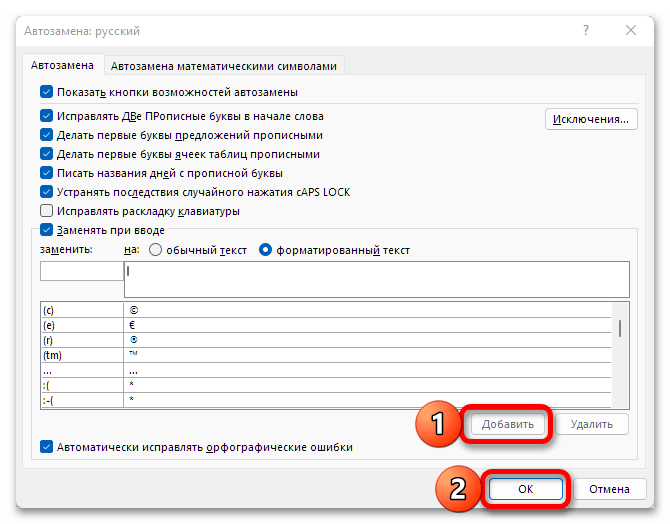
Читайте також: функція автовиправлення в Microsoft Word
Варіант 4: видалення великих пробілів
Нерідко буває так, що в текстових документах, особливо якщо такі були завантажені з Інтернету, є відступи, розмір яких істотно перевищує стандартний. Це можуть бути як саме великі, так і банально подвійні або потрійні прогалини, а також знаки табуляції. Рішення такої проблеми гранично просте – спочатку ці знаки необхідно спеціальним чином «підсвітити», як це вже було продемонстровано раніше, а потім замінити їх на кращі. Більш детально про це-в представлених за посиланнями нижче статтями.
Детальніше: як позбутися від подвійних і великих прогалин в Ворді
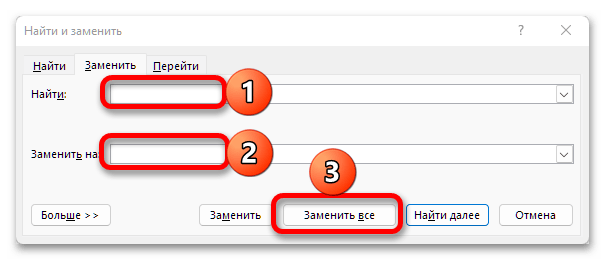
Варіант 5: зменшення міжсимвольного інтервалу
У разі якщо зробити маленькі прогалини потрібно для того, щоб максимально ущільнити текст в документі, можливо, більш відповідним або просто додатковим рішенням виявиться зменшення межсимвольного інтервалу – відстані між буквами, пунктуаційними знаками і словами (приклад показаний на зображенні нижче). Робиться це шляхом зміни відповідних значень в параметрах «шрифту» . Як саме – розповідається в окремій статті на нашому сайті, посилання на яку дана нижче.
Детальніше: як зменшити міжзнаковий інтервал у Word